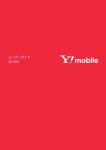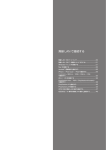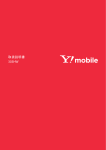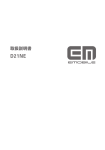Download SoftBank 304HW 取扱説明書
Transcript
各種機能を設定する(WEB UI を使用する) WEB UI の概要...................................................................... 102 パソコンからの WEB UI の見かた...................................... 104 かんたん設定を行う............................................................... 108 モバイルネットワークを設定する........................................ 111 インターネット Wi-Fi の設定を行う.................................... 122 LAN Wi-Fi 設定を行う.......................................................... 128 ルーターの設定を行う........................................................... 141 システムの設定を行う........................................................... 159 データ通信量を表示・設定する........................................... 164 お知らせを確認する............................................................... 170 ソフトウェアの更新に関する設定を行う............................ 176 モバイル機器から設定を行う............................................... 178 102 WEB UI の概要 本機に無線 LAN または microUSB ケーブルで接続したパソコンやモバイル機器から、Web ブラウザを利用して本機についての各種情報の確認や設定が できます。 本機の対応ブラウザは「動作環境(対応 OS)」を参照してください。 パソコンから WEB UI を起動する 画面表示や手順は、WEB UI に対応する Web ブラウザを搭載したパソコン(Windows 8.1)を例にして説明します。 パソコンを起動し、本機と無線 LAN または USB 接続する ・パソコンとの無線 LAN 接続の方法は「無線 LAN で接続する」、USB 接続の方法は「microUSB ケーブルで接続する(Windows)」、「microUSB ケー ブルで接続する(Mac) 」を参照してください。 「端末情報」 本機ディスプレイに、WEB UI の URL が表示されます。 103 パソコンのブラウザを起動し、本機のディスプレイに表示された URL(http://web.setting)を、ブラウザのアドレスバーに入力 WEB UI のホーム画面が表示されます。 ・必要に応じて「言語」欄のリストから画面表示に使用する言語を選択してください。 各種機能を設定する(WEB UI を使用する) 304HW 104 パソコンからの WEB UI の見かた ホーム画面の見かた 8 9 1 2 3 4 5 7 6 項目 1 メインメニュー 1 説明 メニューを切り替えます。 2 接続先ネットワーク 接続されているネットワークの情報や受信レベルを表示します。 3 接続ボタン 国内利用時: ネットワークへの自動接続が失敗した場合に、手動でネットワークに接続します。 海外利用時: 国際ローミングの自動設定をオフにしていた場合に、手動でネットワークに接続します。 4 お客さまサポート ソフトバンクモバイルホームページに接続し、304HW のサポートページを表示します。 5 取扱説明書 ソフトバンクモバイルホームページに接続し、304HW の取扱説明書を表示します。 6 My SoftBank ソフトバンクモバイルホームページに接続し、ソフトバンクモバイル会員専用ページを表示します。 7 接続状態 受信データ通信量: ・接続してから現在までの受信データ通信量を表示します。 送信データ通信量: ・接続してから現在までの送信データ通信量を表示します。 通信時間: ・接続してから現在までの通信時間を表示します。 MAIN: ・USIM カードに登録されている MAIN の電話番号です。 SUB: ・USIM カードに登録されている SUB の電話番号です。 WAN IP アドレス: ・本機に割り当てられた IP アドレスです。この IP アドレスでインターネットに接続します。 LAN Wi-Fi ステータス: ・無線 LAN 機能がオンかオフかを表示します。 接続ユーザー数: ・現在、本機に接続されている無線 LAN 端末の数を表示します。 8 言語設定 WEB UI の表示言語を切り替えます。 9 ログイン/ログアウト WEB UI へのログイン/ログアウトを選択します。 1 WEB UI にログインしていない場合は、ログインパスワードの入力が必要です。 105 設定画面の見かた 34 5 6 7 8 1 2 項目 説明 1 メニューリスト サブメニューを表示します。メニュー項目をクリックして設定ページを切り替えます。 2 設定ページ 各機能の情報/設定画面が表示されます。 :更新可能なソフトウェアが検出されたときに表示されます。 3 ソフトウェア更新通知 4 ネットワークの受信レベル モバイルネットワーク ・ (強)⇔ (弱)⇔ (圏外) インターネット Wi-Fi ・ (強)⇔ (弱) モバイルネットワーク ・ :ソフトバンクモバイル 4G 接続中 ・ :ソフトバンクモバイル LTE 接続中 ・ :ソフトバンクモバイル 3G 接続中 インターネット Wi-Fi ・ :インターネット Wi-Fi 接続中(ソフトバンク Wi-Fi スポット含む) 6 インターネット接続状態表示 :インターネット接続中に表示されます。 7 無線 LAN 状態表示 :無線 LAN がオンのときに表示されます。 :インターネット未接続のときに表示されます。 :無線 LAN がオフのときに表示されます。 8 電池残量表示 (多い)⇒ (少ない) (点滅):電池残量がほとんど残っていない(要充電) 各種機能を設定する(WEB UI を使用する) 5 ネットワークの種類 304HW 106 パソコンから WEB UI にログインする WEB UI ホーム画面で「ログイン」 ログイン画面が表示されます。 ・メインメニューの項目(「設定」/「データ通信量」/「お知らせ」/「ソフトウェア更新」)をクリックしてもログイン画面が表示されます。 ログインパスワードを入力➜「ログイン」 画面右上の「ログイン」が「ログアウト」に変わり、ログインが完了します。メインメニューの項目(「設定」/「データ通信量」/「お知らせ」/「ソ フトウェア更新」)をクリックしてログインした場合は、それぞれのページが表示されます。 ・お買い上げ時の WEB UI のログインパスワードは、「admin」に設定されています。 お買い上げ時のログインパスワードについて セキュリティー保護のため、お買い上げ時のログインパスワードは変更することをおすすめします。 ログインパスワードを変更する方法は、「WEB UI のログインパスワードを変更する」を参照してください。 107 WEB UI の操作に関するご注意 WEB UI へのログインについて WEB UI のログインについては、以下の点に注意してください。 ・本機のディスプレイを操作中は、WEB UI にログインできません。本機の電源ボタンを押してディスプレイを消灯させるか、または画面ロックの状態 にしてから、WEB UI にログインしてください。 ・WEB UI は、複数の機器で同時にログインできません。 ・SSID B からは WEB UI に接続できません。 ・約 5 分間 WEB UI が操作されない場合、自動的にログアウトします。入力中の項目は削除されますので、ご注意ください。 無線 LAN 接続中の設定変更について 無線 LAN で接続した端末から、WEB UI でインターネット Wi-Fi や LAN Wi-Fi の設定を変更すると、無線 LAN の接続が切れることがありますのでご 注意ください。 各種機能を設定する(WEB UI を使用する) 304HW 108 かんたん設定を行う WEB UI のメインメニューで「設定」を選択すると、かんたん設定ウィザードが表示されます。かんたん設定では、本機の SSID や認証方式、セキュリティー キーなど、無線 LAN 端末との接続に必要な基本項目を設定できます。設定した内容は、設定完了後に修正することも可能です。 かんたん設定を行う ここで設定する項目は次の通りです。 項目 説明 SSID SSID(ネットワーク名)を設定します。 認証方式 認証方式を設定します。 暗号化方式 暗号化方式を設定します。 WPA セキュリティーキー WEP キー 1 SSID ステルス 認証方式で「WPA2-PSK」 「WPA/WPA2-PSK」のいずれかを選択しているときに表示されます。 セキュリティーキーを入力します。 認証方式で「自動」「Open」「Shared key」のいずれかを選択し、暗号化方式が「WEP」のとき に表示されます。WEP キーを入力します。 本機の SSID を通知しないようにするかどうかを設定します。 ・設定値の範囲などは「WEB UI の設定項目と設定内容(設定範囲/初期値)」を参照してください。 メインメニューで「設定」 かんたん設定ウィザード画面が表示されます。 109 「次へ」 LAN Wi-Fi 設定の SSID と SSID ステルスについての説明を確認して「次へ」 各種機能を設定する(WEB UI を使用する) LAN Wi-Fi 設定が完了したら「次へ」 304HW 110 設定内容を確認し、「完了」 SSID や認証方式、セキュリティーキーなどの設定が完了し、ホーム画面が表示されます。 111 モバイルネットワークを設定する 本機で 4G / LTE / 3G ネットワークに接続するうえでの詳細設定を行います。 モバイルネットワークの検索モードを確認する モバイルネットワークを検索して、ネットワークを設定できます。日本国内では、自動モードのみご利用になれます。設定の変更はできません。 メニューリストで「モバイルネットワーク設定」➜「モバイルネットワーク」 検索モードが表示されます。 各種機能を設定する(WEB UI を使用する) 304HW 112 国際ローミングを設定する 海外においては 3G ネットワークへのローミングが可能になります。 メニューリストで「モバイルネットワーク設定」➜「モバイルネットワーク」 国際ローミングの設定を変更 ➜「適用」 国際ローミングの設定が変更されます。 113 プロファイルを作成する 次の項目を設定してプロファイルを作成します。 項目 説明 プロファイル名 プロファイル名を入力します。 APN APN を入力します。 ユーザー名 ユーザー名を入力します。 パスワード パスワードを入力します。 認証方式 認証方式を選択します。 ・設定値の範囲などは「WEB UI の設定項目と設定内容(設定範囲/初期値)」を参照してください。 メニューリストで「モバイルネットワーク設定」➜「プロファイル管理」 各種機能を設定する(WEB UI を使用する) 「新規プロファイル」 304HW 114 各項目を設定 ➜「保存」 作成したプロファイルがプロファイル名に表示されます。 115 プロファイルを編集する すでに登録されているプロファイルを編集できます。 お買い上げ時に設定されている初期プロファイルおよび現在接続に使用中のプロファイルは編集できません。 メニューリストで「モバイルネットワーク設定」➜「プロファイル管理」 プロファイル名を選択 ➜「編集」 304HW 編集した内容が表示されます。 各種機能を設定する(WEB UI を使用する) 各項目を入力 ➜「保存」 116 プロファイルを削除する 作成済みのプロファイルを削除します。 お買い上げ時に登録されているプロファイルは削除できません。 メニューリストで「モバイルネットワーク設定」➜「プロファイル管理」 プロファイル名を選択 ➜「削除」 「はい」 プロファイルが削除されます。 117 PIN コードについて PIN(Personal Identification Number)は、不正ユーザーが USIM カードを使用することを防ぐために使われるコードです。 ・PIN 認証をオンに設定すると、電源を入れたときに本機または WEB UI から PIN コードを入力しないと本機を使用することができなくなります。 ・PIN コードを 3 回連続で間違えると PIN ロック状態になります。その場合 PIN ロック解除コード(PUK コード)が必要になります。PIN ロック解除コー ド(PUK コード)については、お問い合わせ先までお問い合わせください。また PIN ロック解除コード(PUK コード)を 10 回連続で間違えると、完全ロッ ク状態となります。完全ロック状態となった場合は所定の手続きが必要になります。お問い合わせ先までご連絡ください。 PIN 認証を設定する PIN コードによる認証を設定します。 お買い上げ時の USIM カードの PIN コードは、「9999」に設定されています。 メニューリストで「モバイルネットワーク設定」➜「PIN コード管理」 各種機能を設定する(WEB UI を使用する) 「PIN 認証」を「オン」➜ PIN コードを入力 ➜「適用」 電源を入れたときに本機または WEB UI から PIN コードの入力が必要になります。 304HW 118 PIN 認証を行う(WEB UI から) Web ブラウザを起動し、アドレス入力欄に「 http://web.setting 」と入力する 4 ~ 8 桁の PIN コードを入力 「適用」 正しい PIN コードが入力されると、ホーム画面が表示されます。 119 PIN 認証を行う(本体から) ディスプレイを上下のどちらかにスライドしてロックを解除 4 ~ 8 桁の PIN コードを入力 ➜「OK」 各種機能を設定する(WEB UI を使用する) 正しい PIN コードが入力されると、ホーム画面が表示されます。 304HW 120 PIN コードを変更する 設定した PIN コードは変更できます。PIN コードは、PIN 認証がオンに設定されているときに変更できます。 メニューリストで「モバイルネットワーク設定」➜「PIN コード管理」 「PIN 認証」を「変更」➜ 各項目を設定 ➜「適用」 PIN が変更されます。 ・PIN コードの値の範囲などは「WEB UI の設定項目と設定内容(設定範囲/初期値)」を参照してください。 121 PIN 認証を解除する PIN 認証をオフにします。 メニューリストで「モバイルネットワーク設定」➜「PIN コード管理」 「PIN 認証」を「オフ」➜ PIN コードを入力 ➜「適用」 国際ローミング中にモバイルネットワークを設定する 国際ローミング中に、モバイルネットワークを手動で検索して設定できます。 各種機能を設定する(WEB UI を使用する) PIN 認証が解除されます。 メニューリストで「モバイルネットワーク設定」➜「モバイルネットワーク」➜ ネットワーク検索のモードで「手動」➜「適用」➜ 利用するネットワー クを選択 ➜「OK」 モバイルネットワークが設定されます。 304HW 122 インターネット Wi-Fi の設定を行う 本機は、自宅や会社の無線 LAN ルーターや、ソフトバンク Wi-Fi スポットなどと接続して、インターネットに接続できます。このインターネット接続のこ とを、「インターネット Wi-Fi」と呼びます。 インターネット Wi-Fi 機能とマルチ SSID 機能(SSID B)を同時に使用することはできません。 インターネット Wi-Fi を設定する インターネット Wi-Fi をオンにすると、自宅や会社の無線 LAN ルーターや公衆無線 LAN サービスを利用して Wi-Fi でインターネット接続できます。 ・インターネット Wi-Fi 機能をオンにしている場合、接続している無線 LAN 端末の接続数によっては、最大通信速度が低下する場合があります。 メニューリストで「インターネット Wi-Fi」➜「インターネット Wi-Fi」 「インターネット Wi-Fi」を「オン」➜ 接続するアクセスポイントの「接続」 ・「スキャン」をクリックすると、周囲にあるインターネット Wi-Fi のアクセスポイントを再検索します。 ・マルチ SSID 機能(SSID B)がオンの状態で「インターネット Wi-Fi」の「オン」をクリックすると、お知らせ画面が表示されます。「はい」をタップすると、 マルチ SSID 機能が自動的にオフになります。 123 セキュリティーキーを入力 ➜「接続」 選択したアクセスポイントに接続され、選択したアクセスポイントの SSID の下に「接続済」と表示されます。 各種機能を設定する(WEB UI を使用する) 304HW 124 ソフトバンク Wi-Fi スポットを設定する ソフトバンク Wi-Fi スポットをオンにすると、ソフトバンク Wi-Fi スポットのサービスエリアに入ったときに自動で接続されます。 ・ソフトバンク Wi-Fi スポット用パスワードは、ご契約時に設定した 4 桁の暗証番号です。 メニューリストで「インターネット Wi-Fi」➜「インターネット Wi-Fi」 「インターネット Wi-Fi」の「オン」を確認➜「ソフトバンク Wi-Fi スポット」を「オン」 ・マルチ SSID 機能(SSID B)がオンの状態で「インターネット Wi-Fi」の「オン」をクリックすると、お知らせ画面が表示されます。「はい」をタップすると、 マルチ SSID 機能が自動的にオフになります。 ソフトバンク Wi-Fi スポット用パスワードを入力 125 「保存」 ソフトバンク Wi-Fi スポット設定が完了します。 各種機能を設定する(WEB UI を使用する) 304HW 126 接続先の優先度を設定する 接続先に優先順位を設定し、優先的に接続するアクセスポイントを指定できます。 メニューリストで「インターネット Wi-Fi」➜「優先度管理」 優先度を変更したい接続先の / をクリック ・アイコンをクリックするたびに接続先の位置が上下に移動します。 127 「適用」 接続先の優先度が設定されます。 ・接続先を編集する場合は、 をクリック ➜ 設定内容を編集 ➜「保存」をクリックします。 ・接続先を削除する場合は、 をクリック ➜「適用」をクリックします。 あらかじめ登録されている接続先 接続先として、あらかじめ 5 件のソフトバンク Wi-Fi スポットが登録されています。この 5 件の接続先の優先度の変更や削除はできません。 メニューリストで「インターネット Wi-Fi」➜「インターネット Wi-Fi」➜「ネットワークを追加」➜ SSID を入力 ➜ 認証方式を選択 ➜ セキュリティー キーを入力 ➜「保存」 入力した SSID の機器と接続されます。 インターネット Wi-Fi 設定変更時のご注意 無線 LAN で接続した端末から、WEB UI でインターネット Wi-Fi の設定を変更すると、無線 LAN の接続が切れることがありますので、ご注意ください。 各種機能を設定する(WEB UI を使用する) インターネット Wi-Fi で新規にネットワークに接続する 304HW 128 LAN Wi-Fi 設定を行う 本機は、パソコンやスマートフォン、ゲーム機などと無線 LAN 接続できます。この無線 LAN 接続を「LAN Wi-Fi」と呼びます。 LAN Wi-Fi で本機と接続した無線 LAN 端末は、本機のインターネット Wi-Fi 機能を使って、インターネットにアクセスできます。 LAN Wi-Fi の基本設定を行う(SSID A) SSID A について無線 LAN の基本的な設定を行います。 ここで設定する項目は次の通りです。 項目 端末に SSID とセキュリティーキーを表示 説明 チェックをすると、本体のタッチメニューの「SSID」をタップしたときに、SSID とセキュリティー キーを表示します。 SSID SSID(ネットワーク名)を設定します。 認証方式 認証方式を設定します。 暗号化方式 暗号化方式を設定します。 WPA セキュリティーキー WEP キー 1 ~ 4 認証方式で「WPA2-PSK」 「WPA/WPA2-PSK」のいずれかを選択しているときに表示されます。 セキュリティーキーを入力します。 認証方式で「自動」「Open」「Shared key」のいずれかを選択し、暗号化方式が「WEP」のとき に表示されます。WEP キーを入力します。 デフォルトキー 既定値の WEP キーを設定します。 プライバシーセパレーター SSID A に接続している無線 LAN 端末間の相互通信を禁止するかどうかを設定します。 SSID ステルス 本機の SSID を通知しないようにするかどうかを設定します。 ・SSID やセキュリティーキーなどで有効な設定値の範囲などは「WEB UI の設定項目と設定内容(設定範囲/初期値)」を参照してください。 メニューリストで「LAN Wi-Fi」➜「基本設定」 129 各項目を設定 ➜「適用」 SSID A の LAN Wi-Fi 基本設定が設定されます。 各種機能を設定する(WEB UI を使用する) 304HW 130 マルチ SSID 機能をオンにする(SSID B) SSID B について無線 LAN の基本的な設定を行います。 ・SSID B を利用するには、インターネット Wi-Fi 機能をオフにする必要があります。インターネット接続はモバイルネットワークをご利用ください。 ・SSID B は WPA/WPA2 の暗号化方式には対応していません。 ・マルチ SSID 機能をオンにしている場合、接続している無線 LAN 端末の接続数によっては、最大通信速度が低下する場合があります。 ここで設定する項目は次の通りです。 項目 説明 SSID SSID(ネットワーク名)を設定します。 認証方式 認証方式を設定します。 暗号化方式 暗号化方式を設定します。 WEP キー 1 ~ 4 認証方式で「自動」「Open」「Shared key」のいずれかを選択し、暗号化方式が「WEP」のとき に表示されます。WEP キーを入力します。 デフォルトキー 既定値の WEP キーを設定します。 プライバシーセパレーター SSID B に接続している無線 LAN 端末間の相互通信を禁止するかどうかを設定します。 SSID ステルス 本機の SSID を通知しないようにするかどうかを設定します。 ・SSID やセキュリティーキーなどで有効な設定値の範囲などは「WEB UI の設定項目と設定内容(設定範囲/初期値)」を参照してください。 メニューリストで「LAN Wi-Fi」➜「基本設定」 131 「SSID B」を「オン」 ネット Wi-Fi 機能が自動的にオフになります。 各種機能を設定する(WEB UI を使用する) ・インターネット Wi-Fi 機能がオンの状態で「SSID B」の「オン」をクリックすると、お知らせ画面が表示されます。「はい」をクリックすると、インター 304HW 132 各項目を設定 ➜「適用」 SSID B の LAN Wi-Fi 基本設定が設定されます。 133 LAN Wi-Fi の詳細設定を行う ここで設定できる項目は次の通りです。 項目 国 チャンネル 通信規格 SSID 間通信 説明 無線 LAN を使用する国名を設定します。 無線 LAN のチャンネルを設定します。インターネット Wi-Fi 機能がオンのときは自動のみ選択で きます。 無線 LAN の通信規格を設定します。 SSID A と SSID B それぞれに接続されている機器間での通信を許可するかどうかを設定します。 この設定項目は、マルチ SSID 機能(SSID B)をオンにしているときにのみ表示されます。 本機に無線 LAN 端末が接続されていない状態のとき、無線 LAN 機能を自動的にオフにするかど スリープ設定 うかを設定します。ただし充電中は、スリープ設定がオンの場合でも、無線 LAN 機能はオフにな りません。 無線 LAN 機能をオフにするまでの時間(分) 圏外時 Wi-Fi 自動切断 周波数幅 スリープ設定が「オン」のときに、無線 LAN 機能を自動的にオフにするまでの時間を設定します。 本機がネットワークの圏外になったとき、無線 LAN 端末との通信を自動的に切断するかどうかを 設定します。 無線 LAN チャンネルの周波数帯域幅を設定します。 20MHz の帯域で通信するか、20MHz または 40MHz の帯域で通信するかを選択します。 ・設定値の範囲などは「WEB UI の設定項目と設定内容(設定範囲/初期値)」を参照してください。 メニューリストで「LAN Wi-Fi」➜「詳細設定」 各種機能を設定する(WEB UI を使用する) 304HW 134 各項目を設定 ➜「適用」 LAN Wi-Fi 詳細設定が設定されます。 135 MAC アドレスフィルタリングを設定する 無線 LAN 端末の MAC アドレスを登録して無線 LAN 接続の許可/禁止を設定し、セキュリティー機能を強化できます。 ・マルチ SSID 機能(SSID B)をオンにしている場合は、SSID B でも MAC アドレスフィルタリングの設定ができます。 メニューリストで「LAN Wi-Fi」➜「MAC アドレスフィルタリング」 「MAC アドレスフィルタリング」で「許可」/「拒否」➜ MAC アドレスを入力➜「適用」 各種機能を設定する(WEB UI を使用する) ・入力した MAC アドレスを削除、編集した場合も同様に「適用」をクリックしてください。 304HW 136 「はい」 MAC アドレスフィルタリングが設定されます。 137 MAC アドレスフィルタリングを解除する 登録した MAC アドレスが消去され、MAC アドレスフィルタリングが解除されます。 メニューリストで「LAN Wi-Fi」➜「MAC アドレスフィルタリング」 「MAC アドレスフィルタリング」で「オフ」➜「適用」 各種機能を設定する(WEB UI を使用する) 304HW 138 「はい」 MAC アドレスフィルタリングが解除されます。 139 DHCP を設定する LAN 内の端末に IP アドレスを割り当てる機能を設定します。 ここで設定できる項目は次の通りです。 項目 説明 IP アドレス 本機のプライベート IP アドレスを設定します。 サブネットマスク サブネットマスクを設定します。 DHCP サーバー DHCP 機能を利用するかどうかを設定します。 開始 IP アドレス 無線 LAN 端末に割り当てる最小の IP アドレスを設定します。 終了 IP アドレス 無線 LAN 端末に割り当てる最大の IP アドレスを設定します。 DHCP リース時間(秒) IP アドレスのリース時間を設定します。 ・設定値の範囲などは「WEB UI の設定項目と設定内容(設定範囲/初期値)」を参照してください。 メニューリストで「LAN Wi-Fi」➜「DHCP」 各種機能を設定する(WEB UI を使用する) 各項目を設定 ➜「適用」 304HW 140 「はい」 本機が再起動されると、DHCP が設定されます。 LAN Wi-Fi 設定変更時のご注意 無線 LAN で接続した端末から、WEB UI で LAN Wi-Fi の設定を変更すると、無線 LAN の接続が切れることがありますので、ご注意ください。 141 ルーターの設定を行う ファイアウォールや IP アドレスのフィルタリングなど、本機のルーター機能の設定を行います。 ファイアウォールを設定する ファイアウォール機能に関する詳細設定をします。 ここで設定できる項目は次の通りです。 項目 説明 ファイアウォール ファイアウォール機能を使用するかどうかを設定します。 IP アドレスフィルタリング IP アドレスフィルタ機能を使用するかどうかを設定します。 WAN 側ポート ping 応答 WAN 側からの ping に応答するかどうかを設定します。 メニューリストで「ルーター設定」➜「ファイアウォール」 各種機能を設定する(WEB UI を使用する) 各項目を設定 ➜「適用」 設定されます。 304HW 142 IP アドレスやポートのフィルタリングを設定する 設定したルールに従い、インターネットから送られてきた通信の送信元と送信先のアドレスからファイアウォールを通過させるか判断します。 ここで設定できる項目は次の通りです。 項目 LAN IP アドレス 説明 ルールを適用する送信元端末の IP アドレスを設定します。 IP アドレスは、LAN 側で使用している IP アドレスの範囲内で指定します。 LAN ポート ルールを適用する送信元端末のポート番号を設定します。 WAN IP アドレス ルールを適用する送信先端末の IP アドレスを設定します。 WAN ポート ルールを適用する送信先端末のポート番号を設定します。 プロトコル ルールを適用するプロトコルを選択します。 ステータス ルールを適用するかどうかを設定します。 操作 ルールを登録したり削除したりします。 ・設定値の範囲などは「WEB UI の設定項目と設定内容(設定範囲/初期値)」を参照してください。 メニューリストで「ルーター設定」➜「IP アドレスフィルタリング」 ・ファイアウォール設定の IP アドレスフィルタリングを有効にすることを促すメッセージが表示された場合は、「ファイアウォールを設定する」を参照し、 ファイアウォールで IP アドレスフィルタリングをオンにしてから操作してください。 「追加」 143 各項目を入力➜「OK」 ・ステータスを「オン」にすると、設定した IP アドレスがフィルタリングされ、接続が拒否されます。 ・ステータスを「オフ」にすると、設定した IP アドレスはフィルタリングされず、接続が許可されます。フィルタリングを解除するのではなく、一時的に 無効にしたいときに利用します。 「適用」 各種機能を設定する(WEB UI を使用する) 「はい」 設定されます。 304HW 144 IP アドレスやポートのフィルタリングを解除する メニューリストで「ルーター設定」➜「IP アドレスフィルタリング」 「削除」 「OK」 145 「適用」 削除されます。 各種機能を設定する(WEB UI を使用する) 304HW 146 ポートマッピングを設定する インターネットから LAN 内の特定の端末にアクセスできるように仮想サーバーを設定します。 ここで設定できる項目は次の通りです。 項目 説明 名前 仮想サーバーの名前を設定します。 WAN ポート 送信元ポート番号を設定します。 LAN IP アドレス LAN ポート サーバとして公開する LAN 側端末の IP アドレスを設定します。 IP アドレスは、LAN 側で使用している IP アドレスの範囲内で指定します。 サーバとして公開する LAN 側の特定の端末に、パケットを転送する際の送信先ポート番号を設定しま す。 プロトコル ルールを適用するプロトコルを選択します。 ステータス ルールを適用するかどうかを設定します。 操作 ルールを登録したり削除したりします。 ・設定値の範囲などは「WEB UI の設定項目と設定内容(設定範囲/初期値)」を参照してください。 メニューリストで「ルーター設定」➜「ポートマッピング」 「追加」 147 各項目を入力➜「OK」 ・ステータスを「オン」にすると、ポートのマッピングが有効になります。 ・ステータスを「オフ」にすると、ポートのマッピングが無効になります。マッピングを解除するのではなく、一時的に無効にしたいときに利用します。 「適用」 各種機能を設定する(WEB UI を使用する) 「はい」 ポートマッピングが設定されます。 304HW 148 ポートマッピングを解除する メニューリストで「ルーター設定」➜「ポートマッピング」 「削除」 「OK」 削除されます。 149 「適用」 「はい」 各種機能を設定する(WEB UI を使用する) 削除が適用されます。 304HW 150 特殊なアプリケーションを設定する オンラインゲームやテレビ電話システムなど、特殊なアプリケーションが利用できるようにします。 ここで設定できる項目は次の通りです。 項目 説明 名前 名前を設定します。 ステータス ルールを適用するかどうかを設定します。 起動ポート 制御データ用のポート番号を設定します。 起動プロトコル 制御データ用のプロトコルを選択します。 オープンプロトコル データ転送用のプロトコルを選択します。 オープンポート データ転送用のポート番号を設定します。 操作 ルールを登録したり削除したりします。 ・設定値の範囲などは「WEB UI の設定項目と設定内容(設定範囲/初期値)」を参照してください。 ・使用するアプリケーションの取扱説明書も参照してください。 メニューリストで「ルーター設定」➜「特殊なアプリケーション」 「追加」 151 各項目を入力➜「OK」 「適用」 各種機能を設定する(WEB UI を使用する) 「はい」 設定されます。 304HW 152 特殊なアプリケーションを解除する メニューリストで「ルーター設定」➜「特殊なアプリケーション」 「削除」 「OK」 削除されます。 153 「適用」 「はい」 各種機能を設定する(WEB UI を使用する) 削除が適用されます。 304HW 154 DMZ を設定する LAN 内の特定の端末を、他の端末から隔離された DMZ ホストとして設定することができます。 ここで設定できる項目は次の通りです。 項目 説明 DMZ DMZ ホストを設定するかどうかを選択します。 DMZ IP アドレス DMZ ホストの IP アドレスを設定します。 ・設定値の範囲などは「WEB UI の設定項目と設定内容(設定範囲/初期値)」を参照してください。 メニューリストで「ルーター設定」➜「DMZ」 各項目を設定➜「適用」 設定されます。 155 SIP ALG を設定する SIP アプリケーションを使用してインターネット電話などのサービスを利用するときに設定します。 ここで設定できる項目は次の通りです。 項目 説明 SIP ALG SIP ALG 機能をオンにするかどうかを選択します。 SIP ポート SIP サービスプロバイダから指定されたポート番号を入力します。 1 1 SIP ALG は、本機と接続した端末で SIP アプリケーション(例:X-Lite、Yate、Sipdroid 等)を利用する際に必要となります。SIP アプリケーショ ンで正常に通話ができない場合は、 「SIP ALG」のチェックを外す➜「適用」➜「SIP ALG」のチェックを付ける➜「適用」を実行後、SIP アプリケー ションを再起動してください。 ・使用するアプリケーションの取扱説明書も参照してください。 メニューリストで「ルーター設定」➜「SIP ALG」 各種機能を設定する(WEB UI を使用する) 各項目を設定➜「適用」 設定されます。 304HW 156 UPnP を設定する UPnP 対応の周辺機器、AV 機器、電化製品、またはメッセンジャーソフトなどの UPnP 対応アプリケーションを使用するときに設定します。 ここで設定できる項目は次の通りです。 項目 UPnP 説明 UPnP を利用するかどうかを設定します。 メニューリストで「ルーター設定」➜「UPnP」 「オン」/「オフ」➜「適用」 設定されます。 157 NAT を設定する LAN 内で利用しているプライベート IP アドレスをグローバル IP アドレスに変換して、インターネット接続することができます。 ここで設定する項目は次の通りです。 項目 Cone Symmetric 説明 提供されるセキュリティーは低いが、アプリケーションの正常な動作を実現することが可能となります。 ゲーム機器のアプリをはじめ、お客様のアプリとの互換性が高くなります。 よりセキュリティー要件の高いゲートウェイで展開されます。 メニューリストで「ルーター設定」➜「NAT」 「Cone」/「Symmetric」➜「適用」 各種機能を設定する(WEB UI を使用する) 設定されます。 304HW 158 圏外通知を設定する インターネット接続圏外になったとき、Web ブラウザに圏外であることを通知するかどうかを設定します。 ・「オン」にすると、パソコンやスマートフォンのブラウザの画面にインターネット接続圏外でページの表示ができない旨が表示されます。 メニューリストで「ルーター設定」➜「圏外通知」 「オン」/「オフ」➜「適用」 設定されます。 159 システムの設定を行う 本機の情報を確認したり、WEB UI のログインパスワードを変更できます。 また、本機の初期化や再起動を実行できます。 本機の情報を確認する 本機のソフトウェアバージョンなど、各種情報を確認できます。 メニューリストで「システム」➜「端末情報」 以下の端末情報が確認できます。 項目 説明 本機の機種名(304HW)です。 MAIN USIM カードに登録されている MAIN の電話番号です。 SUB USIM カードに登録されている SUB の電話番号です。 ハードウェアバージョン ハードウェアのバージョンです。 ソフトウェアバージョン 現在のソフトウェアのバージョンです。 ファームウェアバージョン 現在のファームウェアのバージョンです。 WEB UI バージョン 現在の WEB UI のバージョンです。 WAN IP アドレス 本機に割り当てられた IP アドレスです。この IP アドレスでインターネットに接続します。 IMEI 本機の製造番号です。 各種機能を設定する(WEB UI を使用する) 機種名 304HW 160 WEB UI のログインパスワードを変更する ログイン時に入力するパスワードを変更できます。 メニューリストで「システム」➜「ログインパスワード変更」 現在のパスワードを入力 新しいパスワードを入力 161 新しいパスワードを再入力 「適用」 ・セキュリティー保護のため、ログインパスワードは定期的に変更することをおすすめします。 ・ログインパスワードを設定する際は、安全レベルがより高くなるものに設定してください。 ・ログインパスワードで有効な設定値の範囲などは「WEB UI の設定項目と設定内容(設定範囲/初期値)」を参照してください。 各種機能を設定する(WEB UI を使用する) 新しいパスワードが設定され、WEB UI ホーム画面に戻ります。 304HW 162 本機をリセットする 本機の設定をお買い上げ時の状態に戻します。 ・USIM カードの内容を除き、本体設定がすべてお買い上げ時の状態に戻りますので、ご注意ください。 ・本機のリセットボタンからもリセットすることができます。「本体について」のリセットボタンについての説明を参照してください。 メニューリストで「システム」➜「オールリセット」 「オールリセット」 「はい」 本機がリセットされ、再起動しお買い上げ時の状態に戻ります。 163 本機を再起動する 本機を再起動します。 メニューリストで「システム」➜「再起動」 「再起動」 各種機能を設定する(WEB UI を使用する) 「はい」 本機が再起動されます。 304HW 164 データ通信量を表示・設定する 本機のデータ通信量を確認できます。また、データ通信量の最大通信量や、データ通信量のリセット日などを設定します。 表示されるデータ通信量は目安です。実際のデータ通信量と異なることがあります。実際のデータ通信量はお問い合わせ窓口にご確認ください。 インターネット Wi-Fi を利用した際のデータ通信量は含まれません。 データ通信量を確認する ご利用開始もしくはリセットしてから現在までのデータ通信量が表示されます。また、当日から最大 3 日前までのデータ通信量も表示されます。 メインメニューで「データ通信量」 データ通信量を確認する ご利用開始もしくはリセットしてから現在までのデータ通信量が表示されます。また、当日から最大 3 日前までのデータ通信量も表示されます。 ・「データ通信量設定」の最大通信量で設定したデータ通信量に対する現在までのデータ通信量がバーで表示されます。最大通信量の設定については「最大 通信量を設定する」を参照してください。 165 最大通信量を設定する 毎月のデータ通信量の目安値を設定できます。設定したデータ通信量を超えると、本機のホーム画面にアイコン表示などで通知します。 ・本機のホーム画面にデータ通信量を表示する設定で「当月」を選択している場合、ホーム画面に 設定したデータ通信量を超えると、データ通信量のバーが (バー表示アイコン)が表示されます。最大通信量で (赤いバーのアイコン)に変わります。なお、ホーム画面へのデータ通信量の表示は、本機 でのみ設定可能です。WEB UI では設定できません。 ・設定する最大通信量は、それ以上通信ができなくなることを示すものではありません。お使いいただく際の目安としてご利用ください。 メインメニューで「データ通信量」 「設定」 各種機能を設定する(WEB UI を使用する) 304HW 166 最大通信量となる数値を入力➜「保存」 最大通信量が設定されます。 ・数値は1~ 999 の範囲で入力が可能です。 ・GB / MB の単位でデータ通信量の最大値が設定できます。 167 自動リセット日を設定する 毎月、データ通信量を自動的にリセットする日を設定できます。 メインメニューで「データ通信量」 「設定」 各種機能を設定する(WEB UI を使用する) 304HW 168 自動リセット日を選択➜「保存」 データ通信量を自動的にリセットする日が設定されます。 ・数値は1~ 31 の範囲で選択が可能です。 ・自動リセット日を 31 に設定すると、月末日が 31 日に満たない月でも月末日にリセットされます。 「リセット」と「自動リセット」について 「リセット」と「自動リセット」では、リセット内容が異なります。 リセットされる項目は次のとおりです。 ・リセット 当月、当日、1 日前、2 日前、3 日前のすべてのデータ通信量を即時リセットします。 ・自動リセット 当月のデータ通信量のみを、設定したリセット日から翌日に変わるタイミングでリセットします。リセット日以降のデータ通信量は引き続き累積しま す。 169 データ通信量をリセットする メインメニューで「データ通信量」 「リセット」 304HW データ通信量がリセットされます。 各種機能を設定する(WEB UI を使用する) 「はい」 170 お知らせを確認する お知らせがある場合、本機にメッセージが通知されます。 お知らせを確認する メインメニューで「お知らせ」 確認するお知らせを選択 171 お知らせの内容を確認する ポップアップ画面が表示され、お知らせの内容が確認できます。 ・ポップアップ画面を閉じるには、右上の をクリックします。 各種機能を設定する(WEB UI を使用する) 304HW 172 確認したお知らせを削除する メインメニューで「お知らせ」 お知らせを選択 「削除」 173 「はい」 ポップアップ画面が表示され、お知らせが削除されます。 各種機能を設定する(WEB UI を使用する) 304HW 174 お知らせを選択して削除する メインメニューで「お知らせ」 削除するお知らせにチェックを付ける ・「全選択」にチェックを付けると全件を選択できます。 175 「削除」 「はい」 ポップアップ画面が表示され、選択したお知らせが削除されます。 各種機能を設定する(WEB UI を使用する) 304HW 176 ソフトウェアの更新に関する設定を行う ソフトウェアの更新を設定します。 ソフトウェア更新の自動更新をオンにすると、定期的にアップデートを確認して、新しいソフトウェアが見つかると、自動的に更新します。オフにすると、 アップデートは確認しますが、自動でダウンロードは行いません。 ソフトウェアの自動更新を設定する メインメニューで「ソフトウェア更新」 「オン」または「オフ」 ソフトウェア自動更新機能のオン/オフが切り替わります。 177 ソフトウェア更新を行う メインメニューで「ソフトウェア更新」 「続行」 ・使用中のソフトウェアがすでに最新版である場合は、「お使いのソフトウェアは最新版です。」というメッセージが表示されます。 ソフトウェアの更新について ソフトウェア更新にパケット通信料はかかりません。 ソフトウェア更新中は、他の機能はご利用できません。 国際ローミング中はソフトウェア更新を利用できません。 各種機能を設定する(WEB UI を使用する) 最新のソフトウェアが確認され、最新のソフトウェアがある場合はソフトウェアが更新されます。 304HW 178 モバイル機器から設定を行う スマートフォンなどから WEB UI にアクセスすると、モバイル機器用の画面が表示されます。 ■すべてのモバイル機器での動作を保証するものではありません。 ■モバイル用 WEB UI とパソコン用 WEB UI とでは、利用できる機能が異なります。 モバイル機器から WEB UI を起動する モバイル機器が、本機と無線 LAN 接続されていることを確認 ・無線 LAN 接続の方法は、「無線 LAN(Wi-Fi)について」を参照してください。 「端末情報」 本機ディスプレイに、WEB UI の URL が表示されます。 179 モバイル機器のブラウザを起動し、本機のディスプレイに表示された URL(http://web.setting)を、ブラウザのアドレスバーに入力 WEB UI のホーム画面が表示されます。 各種機能を設定する(WEB UI を使用する) 304HW 180 モバイル機器からの WEB UI 画面の見かた 1 2 5 3 6 4 7 8 9 項目 1 接続先ネットワーク 説明 接続されているネットワークの情報や受信レベルを表示します。 国内利用時: ネットワークへの自動接続が失敗した場合に押すと、手動でネットワークに接続できます。 2 接続ボタン 海外利用時: 国際ローミングの自動設定をオフにしていた場合に押すと、手動でネットワークに接続できます。 3 お客さまサポート ソフトバンクモバイルホームページに接続し、304HW のサポートページを表示します。 4 かんたん設定 かんたん設定画面を表示します。 1 5 電池残量表示 電池残量を表示します。 6 取扱説明書 ソフトバンクモバイルホームページに接続し、304HW の取扱説明書を表示します。 7 PC 用 WEB UI パソコン用の WEB UI 画面を表示します。 8 My SoftBank ソフトバンクモバイルホームページに接続し、ソフトバンクモバイル会員専用ページを表示します。 9 現在のデータ通信量 接続してから現在までのデータ通信量を表示します。 接続中の機器 本機に接続している機器を表示します。 1 WEB UI にログインしていない場合は、ログインパスワードの入力が必要です。 181 モバイル機器から WEB UI にログインする WEB UI のホーム画面で「かんたん設定」 ログインパスワードを入力➜「ログイン」 各種機能を設定する(WEB UI を使用する) ログイン画面が表示されます。 かんたん設定のウィザード画面が表示されます。 ・お買い上げ時、ログインパスワードには「admin」が設定されています。ログインパスワードについては、「WEB UI のログインパスワードを変更する」 を参照してください。 304HW 182 モバイル機器からかんたん設定を行う ここで設定する項目は次の通りです。 項目 説明 SSID SSID(ネットワーク名)を設定します。 認証方式 認証方式を設定します。 暗号化方式 暗号化方式を設定します。 認証方式で「WPA2-PSK」 「WPA/WPA2-PSK」のいずれかを選択しているときに表示されます。セキュ WPA セキュリティーキー リティーキーを入力します。 認証方式で「自動」「Open」「Shared key」のいずれかを選択し、暗号化方式が「WEP」のときに表示 WEP キー 1 されます。WEP キーを入力します。 SSID ステルス 本機の SSID を通知しないようにするかどうかを設定します。 ・設定値の範囲などは「WEB UI の設定項目と設定内容(設定範囲/初期値)」を参照してください。 WEB UI のホーム画面で「かんたん設定」 ログイン画面が表示されます。 ・ログインしている場合は、手順 に進みます。 183 ログインパスワードを入力➜「ログイン」 かんたん設定のウィザード画面が表示されます。 「次へ」 各種機能を設定する(WEB UI を使用する) 304HW 184 LAN Wi-Fi の SSID と SSID ステルスについての説明を確認して「次へ」 LAN Wi-Fi 設定が完了したら「次へ」 185 設定内容を確認し、「完了」 かんたん設定が完了します。 モバイル機器からの利用に関するご注意 Wi-Fi 設定変更時のご注意 パソコン用 WEB UI を利用する際のご注意 モバイル機器からパソコン用 WEB UI を利用する場合、ご利用のブラウザにより一部の機能は使用できません。 各種機能を設定する(WEB UI を使用する) モバイル機器から、WEB UI でインターネット Wi-Fi や LAN Wi-Fi の設定を変更すると、無線 LAN の接続が切れることがありますので、ご注意ください。 304HW 186